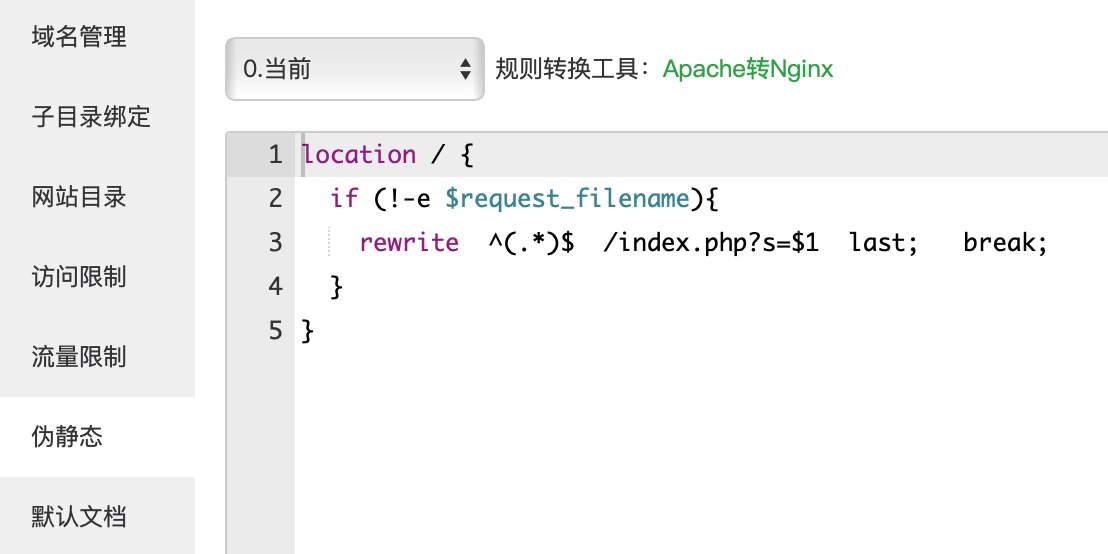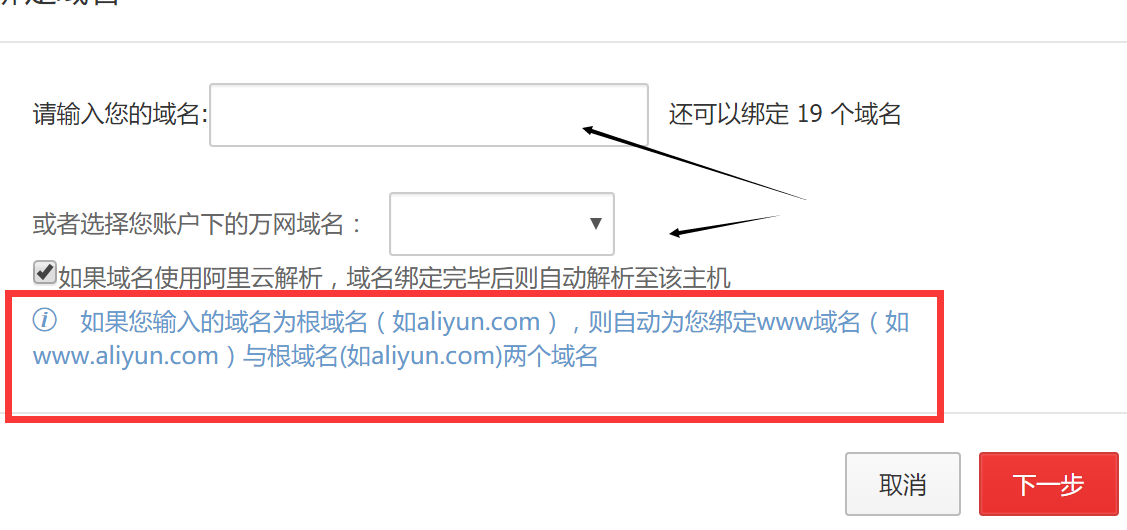本人产品经理一枚,每次发布原型的时候都需要将原型生成HTML,然后打包并通过邮件或SVN告诉相关的同事,而如果有一些改动之后有需要再来一遍,十分麻烦。去年的时候习得了一项新技能,即通过IIS服务在自己电脑上部署生成的HTML原型,当做一个网站,然后设计、开发和测试同学就可以直接访问我电脑上的网站了。每次修改后也只需要更新到自己电脑上就可以了,简直不能更方便了,忍不住要和大家分享,希望能够有用。
首先来介绍一下IIS,以下是百度百科中的释义(不感兴趣的同学可直接跳过):IIS是Internet Information Services的缩写,意为互联网信息服务,是由微软公司提供的基于运行Microsoft Windows的互联网基本服务。IIS是一种Web(网页)服务组件,其中包括Web服务器、FTP服务器、NNTP服务器和SMTP服务器,分别用于网页浏览、文件传输、新闻服务和邮件发送等方面,它使得在网络(包括互联网和局域网)上发布信息成了一件很容易的事。
使用IIS的好处和介绍完了,那么接下来就来说说如何使用IIS部署网站吧!要使用IIS,第一步就是安转IIS,我这里只介绍Win10下如何安转,使用Win7或WIn8可自行百度“IIS安转”即可获得教程。
1.打开【控制面板】,直接用小娜搜索【控制面板】即可找到(在系统设置中搜索控制面板也可以找到)。

2.选择【程序】

3.选择【启用或关闭Windows功能】

4.在【Windows功能】对话框中选中【Internet Information Services】-【万维网服务】-【应用程序开发功能】-【ASP.NET 3.5】,并点击【确定】

5.Windows功能会开始下载并安转相应的程序,这个过程需要耗费几分钟的时间,直到出现直到出现“Windows已完成请求的更改”,点击重启电脑


6.在浏览器中输入“localhost”,出现如下内容即标识安转成功

到这里IIS服务已经安转完毕了,接下来就要用IIS部署一个网站。
1.打开【Internet Information Services(IIS)管理器】,通过小娜直接搜索IIS即可找到

2.找到你的电脑下的【网站】

3.右键选择【添加网站】
4.在【添加网站】窗口中填入网站名称(根据自己的喜好取名称即可)、物理路径(你需要将网页放到该目录下才可访问)和IP地址(你电脑的IP地址)

5.将你的原型网页(aDemo)放到你设定的目录下,例如我这个就是要放到“F:\MyDemo"这个目录下。

6.通过你的IP地址(192.168.3.123就是我的IP地址)+原型网页文件夹(aDemo就是你放置HTML页面的文件夹)名称即可访问

7.这个时候还只能在你的电脑上访问,但是你同事的电脑还是访问不了,需要你将你电脑上的防火墙关闭。怎么关闭防火墙大家可以自行百度一下,上面有很多教程。
至此你的目的就算是达成了,你可以将这个链接发给设计、开发、测试同学访问并查看你的原型,并且你更新了原型之后,他们看到的内容也会同步更新,再也不用你重新压缩、发送了。不过要注意的是,这种地址只能在公司内网访问,在家里或其它地方是无法访问的,这也防止了信息外流。
作者:黑风斋
链接:https://www.jianshu.com/p/4a9f2cb674ee
來源:简书
简书著作权归作者所有,任何形式的转载都请联系作者获得授权并注明出处。
原文链接:https://blog.csdn.net/qq_36838191/article/details/83316991